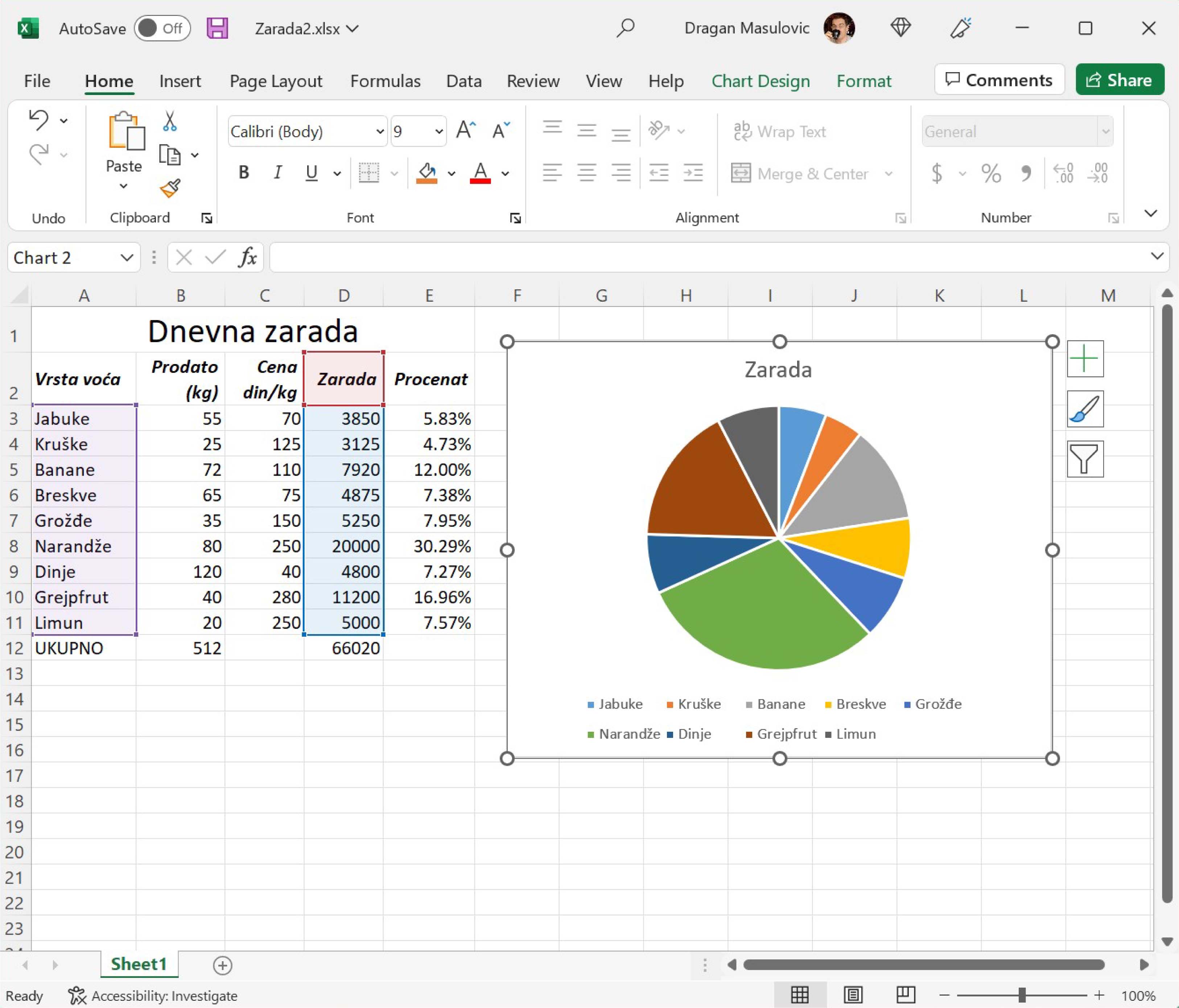Садржај
ИКТ.1. Увод у рад са програмима за табеларна израчунавања
ИКТ.2. Аутоматска рекалкулација
ИКТ.3. Рад са групама ћелија и и уређивање табеле
ИКТ.4. Разне врсте података у табели
ИКТ.5. Проценти, штампање и генерисање ПДФ документа
ИКТ.6. Визуелизација података
ИКТ.7. Сортирање, филтрирање и фреквенцијска анализа
ИКТ.8. Рад са дељеним табелама
Дигитална писменост (ДП)
ДП.1. Заштита личних података. Права детета у дигиталном добу
ДП.2. Отворени подаци
ДП.3. Појам вештачке интелигенције
ДП.4. Садашњост и будућност вештачке интелигенције
Визуелизација удела у целини – Секторски дијаграми¶
Ако желимо да визуелизујемо у којој мери појединачни делови учествују у целини користимо секторски дијаграм (или питасти дијаграм, од енг. pie chart).
Корак 1.¶
Преузми поново документ Zarada2.xlsx и сними га на свој рачунар (ако треба, „прегази“ стару верзију документа):
Корак 2.¶
Пређи на командну траку „Insert“ (1) и уочи (немој још ништа да кликнеш!) опцију (2) која црта секторске дијаграме:
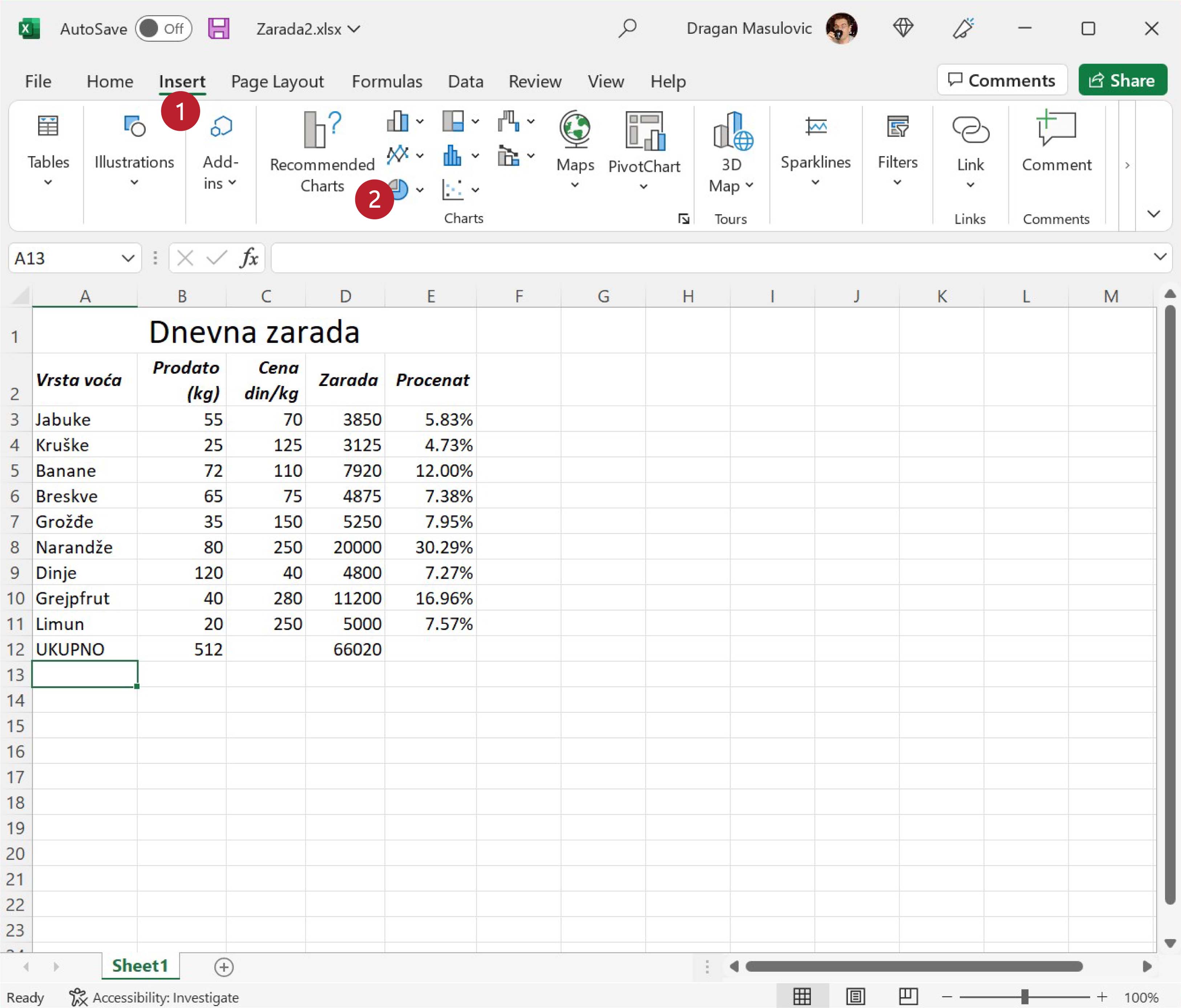
Корак 3.¶
Поново селектуј две групе података:
селектуј ћелије A2:A11 као и раније, па
притисни тастер [CTRL] и држећи га притиснутог селектуј ћелије D2:D11.
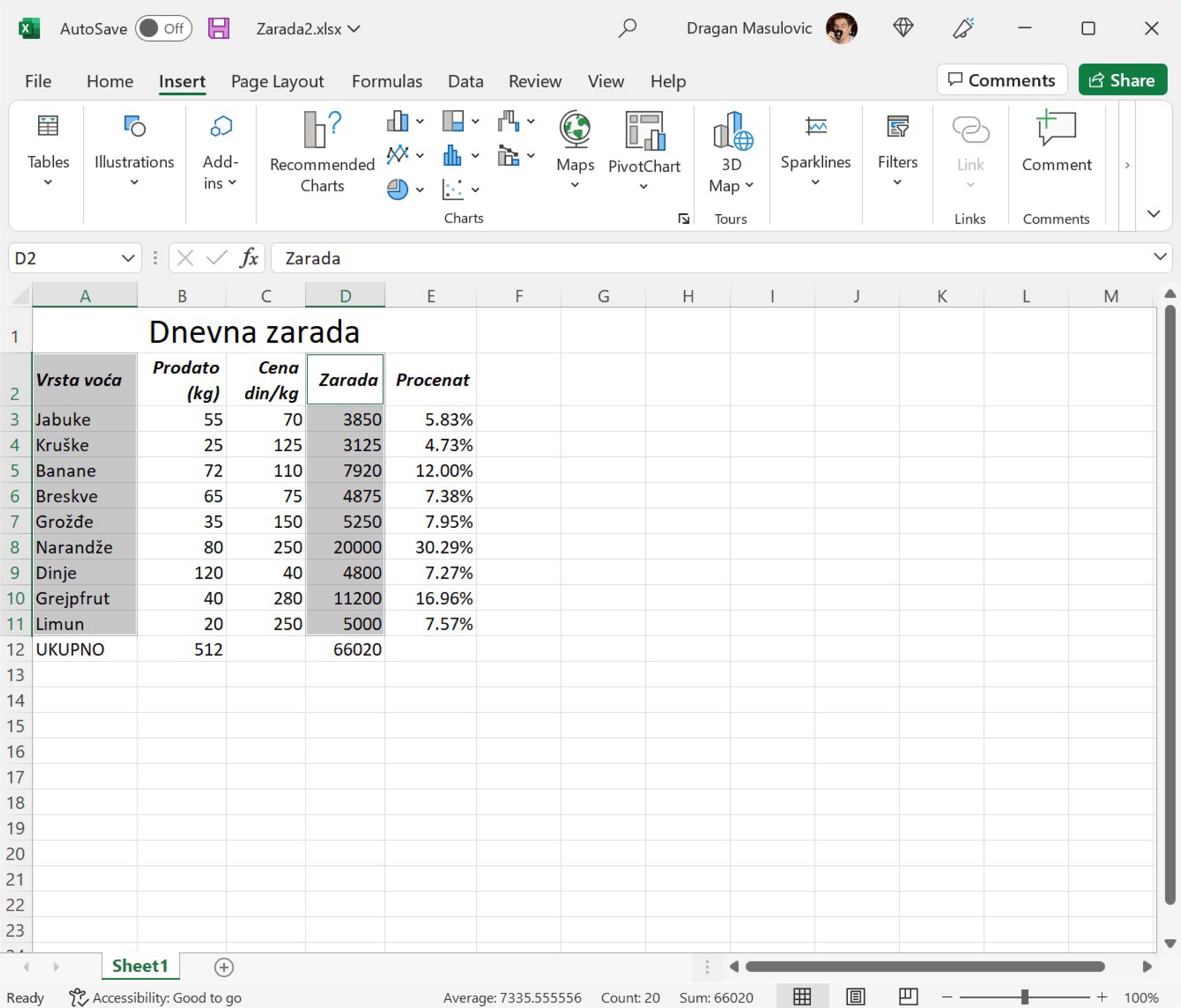
Корак 4.¶
Сада кликни на опцију која црта секторске дијаграме и (1) одабери стил који ти се највише свиђа (2):
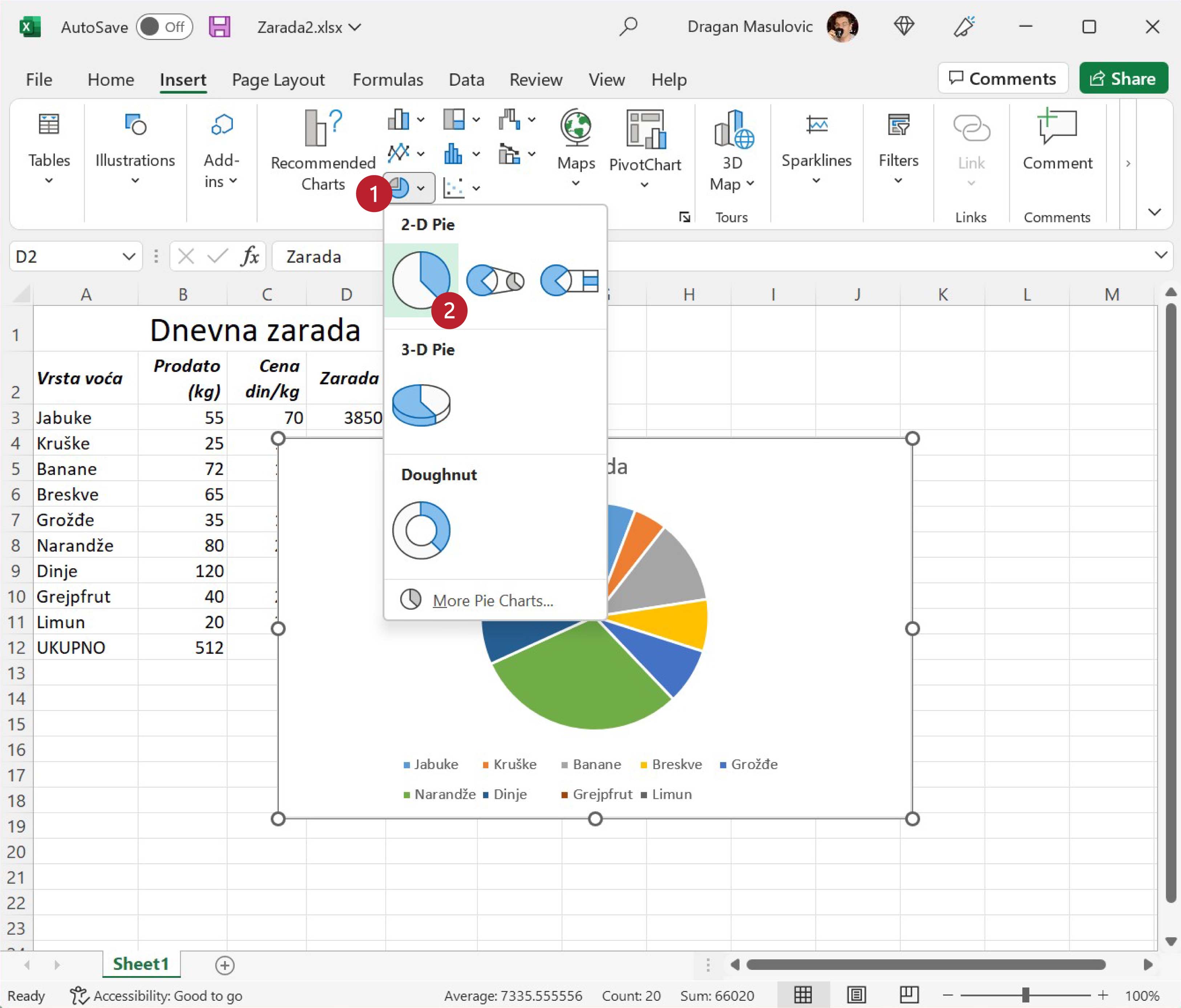
Добили смо дијаграм:
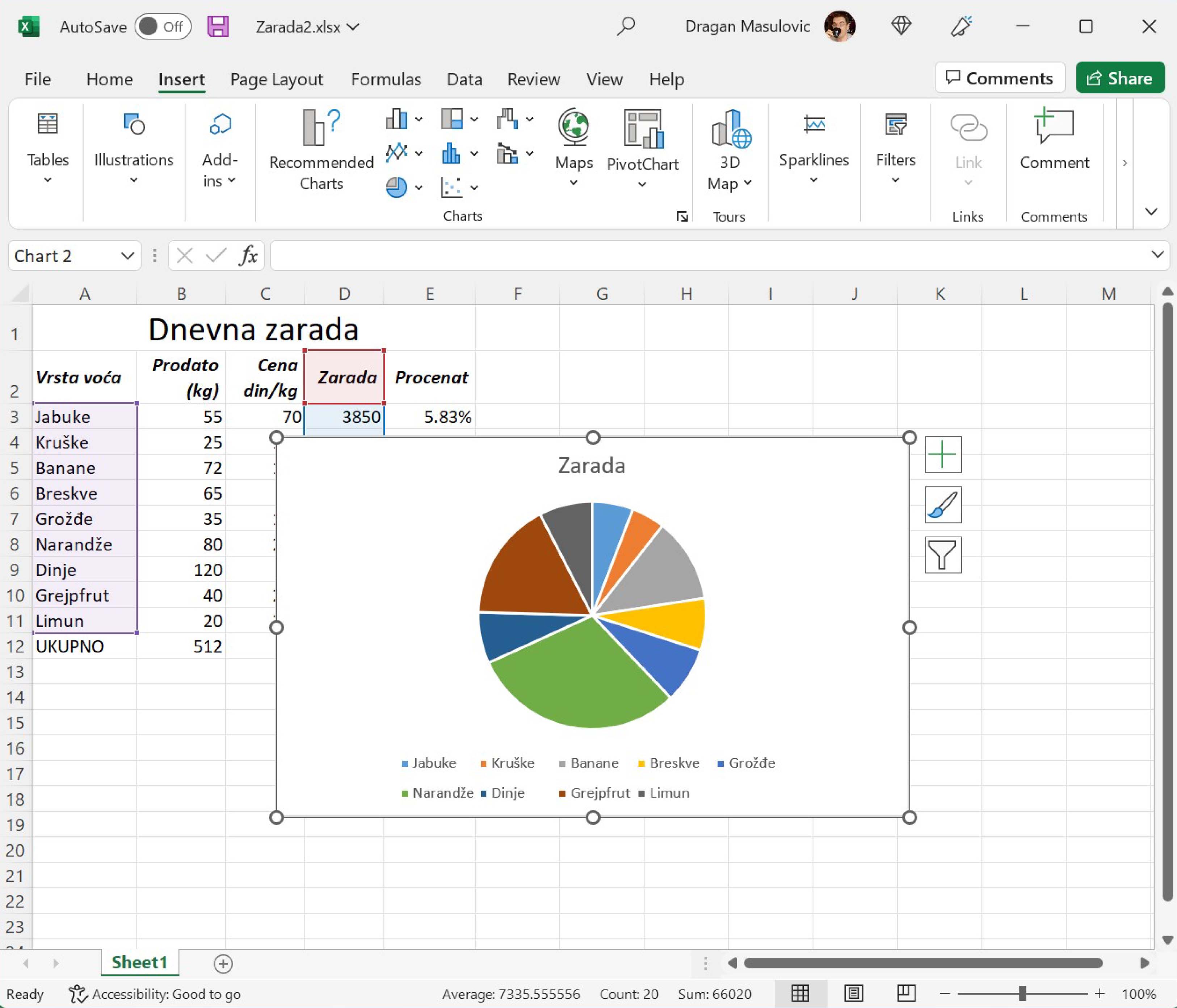
који опет можемо мало уредити ако прекрива текст:
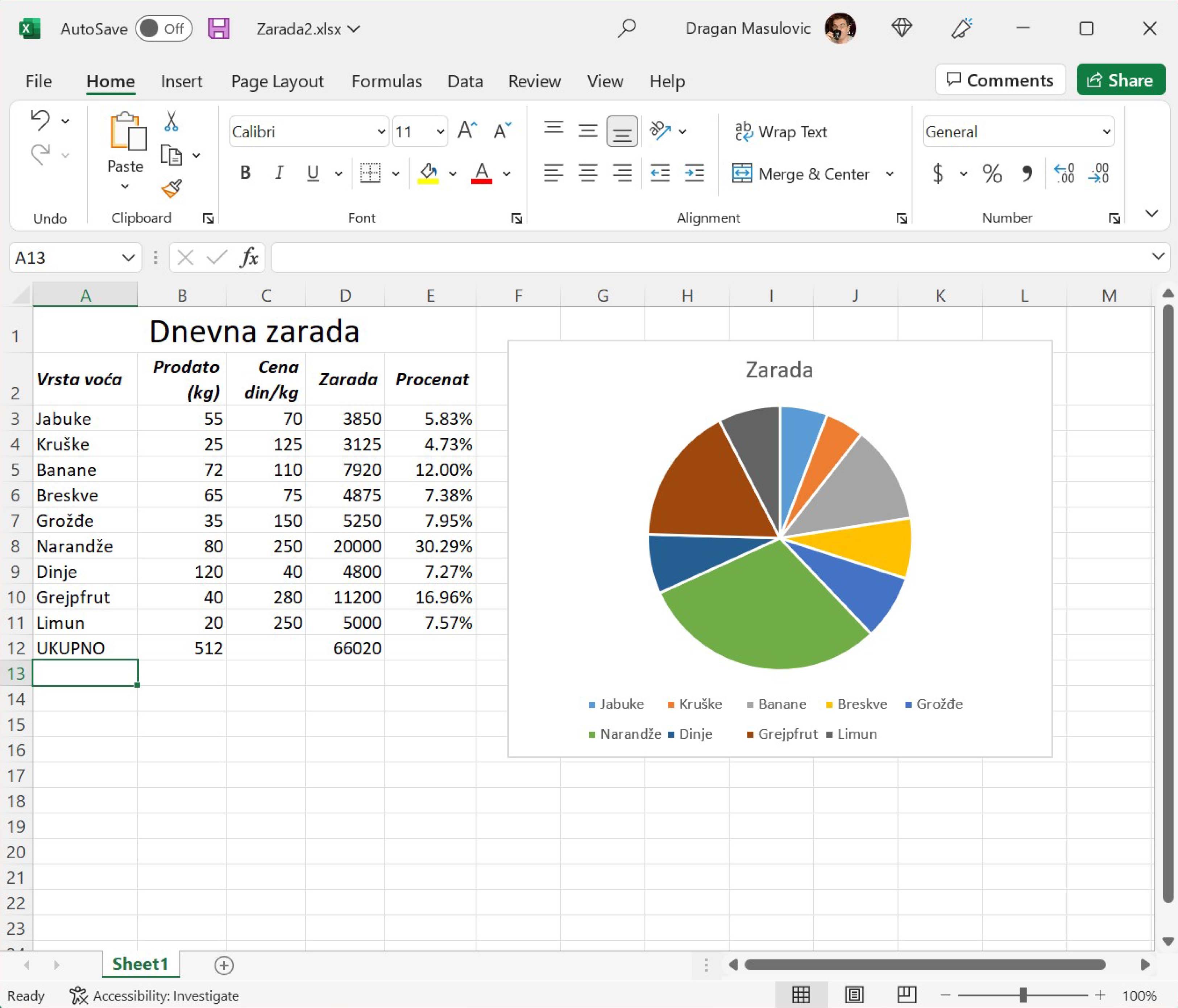
Ако кликнемо на дијаграм, Ексел ће нам приказати који су подаци приказани на дијаграму: